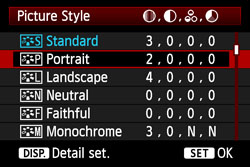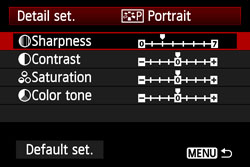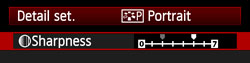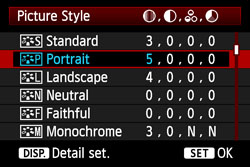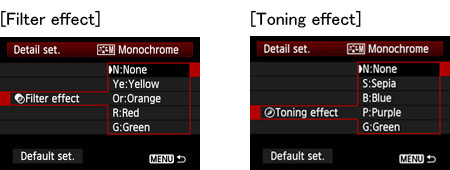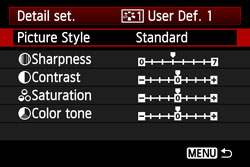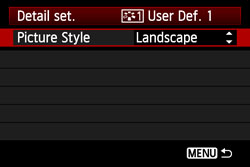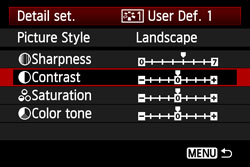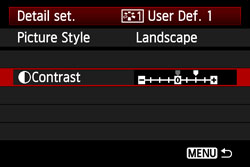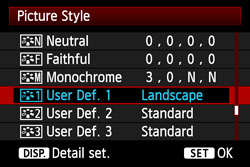解決方案
您可以調整個人化參數如[銳利度]和[對比度]來自訂相片風格。要檢視自訂效果,請拍攝測試相片。
3. 在 [

] 設定頁下,選擇[相片風格],然後按 < SET >按鈕。
4. 選擇一種相片風格,然後按 <DISP.>按鈕。
5. 選擇參數,如[銳利度],然後按<SET>按鈕。
6. 按 <十字鍵>調整想要的參數,然後按<SET>按鈕。
7. 按<MENU>按鈕儲存調整後的參數。相片風格選擇螢幕將重新出現。
任何與預設設定不同的參數將顯示藍色。
參數設定及效果
| 參數 | 效果 | 詳細資訊 |
| 銳利度 | 調整影像銳利度。 | 要減少銳利度,將其調向[0]側。越靠近[0],影像越柔和。要使影像更銳利,將其向[7]一側調整。越靠近[7],影像看上去越銳利。 |
| 對比度 | 調整影像對比度和色彩鮮艷度。 | 要降低對比度,將其向[-]一側調整。越靠近[-],影像看上去越暗淡。
要增加對比度,將其向[+]一側調整。越靠近[+],影像看上去越鮮艷。 |
| 飽和度 | 可調整影像的色彩飽和度。 | 要降低色彩飽和度,將其向[-]一側調整。
越靠近[-],色彩看上去越模糊。
要增加色彩飽和度,將其向[+]一側調整。越靠近[+],色彩看上去越清晰。 |
| 色調 | 可調整膚色色調。 | 要使膚色色調越紅,將其調向[-]一側。越靠近[-],膚色色調看上去越紅。
要使膚色色調不那么紅,將其調向[+]一側。越靠近[+],膚色色調看上去越缺乏紅色。 |
NOTE
如果在相片風格中選擇[單色],則除了設定[銳利度]和[對比度]外,也可設定[濾鏡效果]和[色調效果]。
- 當單色影像應用了濾鏡效果後,白雲和綠樹將更為明顯。
- 當應用了色調效果後,您可以創建該種色彩的單色影像。這能使影像看上去更加生動。
關於[濾鏡效果]和[色調效果]的詳細資訊,請參閱相機隨附的使用說明書。
您可以選擇一種基本的相片風格,如[人像]或[風景],然後按您的喜好調整其參數,並將其註冊到[使用者定義 1]、[使用者定義 2]或[使用者定義 3]。您可以創建不同參數設定(如銳利度和對比度)的相片風格。您還可以調整透過隨附軟件註冊到相機的相片風格的參數。
要註冊相片風格,執行上述步驟 1 到 3,然後按以下步驟操作。
4. 按<十字鍵>選擇[使用者定義*] (* 表示 1、2 或 3),然後按 <DISP.> 按鈕。
5. 選好[相片風格]後,按 < SET >按鈕。
6. 按<十字鍵>選擇基本的相片風格,然後按<SET>按鈕。
要調整透過隨附軟件註冊到相機的相片風格的參數,請在此處選擇相片風格。
7. 選擇參數,如[銳利度],然後按<SET>按鈕。
8. 按 <十字鍵>調整想要的參數,然後按<SET>按鈕。
9. 按<MENU>按鈕註冊新的相片風格。相片風格選擇螢幕將重新出現。
- 基本相片風格將顯示在[使用者定義*]右側。
- 註冊在[使用者定義*]下的設定已修改(不同於預設值)的相片風格名稱將顯示藍色。
CAUTION
如果某種相片風格已註冊到[使用者定義*]下,在步驟 6 中更改基本相片風格將取消已註冊相片風格的參數設定。
NOTE
要以註冊的風格設定拍攝影像,請在拍攝前在相片風格下選擇[使用者定義*]。

 ] 設定頁下,選擇[相片風格],然後按 < SET >按鈕。
] 設定頁下,選擇[相片風格],然後按 < SET >按鈕。